QT客户端开发之创建并使用Qt自定义控件
来源:未知 时间:2018-08-17 浏览次数:170次
QT客户端开发之创建并使用Qt自定义控件,QT这个C++框架虽然提供较多的界面布局组件,但是实际开发QT库中自带的组件往往不能满足开发需要,需要我们自定义组件
在使用Qt Designer设计窗体界面时,我们可以使用Widget Box里的窗体控件非常方便的绘制界面,比如拖进去一个按钮,一个文本编辑器等。虽然Qt Designer里的控件可以满足我们大部分的需求,但是有时候,也会产生一些特殊的需要,比如一个输入框,我们要输入的是经纬度,此时就会有两种输入方式,一种是小数形式,一种是度分秒的形式,此时只使用一个简单的LineEdit是无法满足需求的。我们设想构造这样一个输入控件,它可以支持浮点数输入,同时它还具有一个属性,更改这个属性可以使其切换为经纬度输入形式。如果我们的多个窗体上都需要输入经纬度,那么构造这样一个控件,将会非常方便。下面就以此为例,讲解一下如何创建自定义的窗体控件。
在使用Qt Designer设计窗体界面时,我们可以使用Widget Box里的窗体控件非常方便的绘制界面,比如拖进去一个按钮,一个文本编辑器等。虽然Qt Designer里的控件可以满足我们大部分的需求,但是有时候,也会产生一些特殊的需要,比如一个输入框,我们要输入的是经纬度,此时就会有两种输入方式,一种是小数形式,一种是度分秒的形式,此时只使用一个简单的LineEdit是无法满足需求的。我们设想构造这样一个输入控件,它可以支持浮点数输入,同时它还具有一个属性,更改这个属性可以使其切换为经纬度输入形式。如果我们的多个窗体上都需要输入经纬度,那么构造这样一个控件,将会非常方便。下面就以此为例,讲解一下如何创建自定义的窗体控件。
第一步:创建QtDesigner自定义控件工程
打开Qt Creator,创建一个Qt 设计师自定义控件,如下图所示:
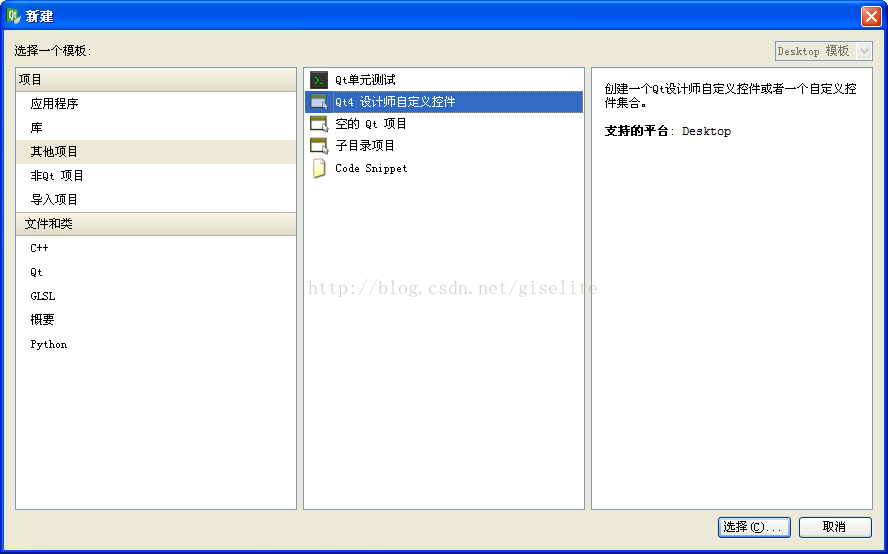
根据向导提示,创建好工程,这里取名为LogLatEdit,工程目录如下图所示:
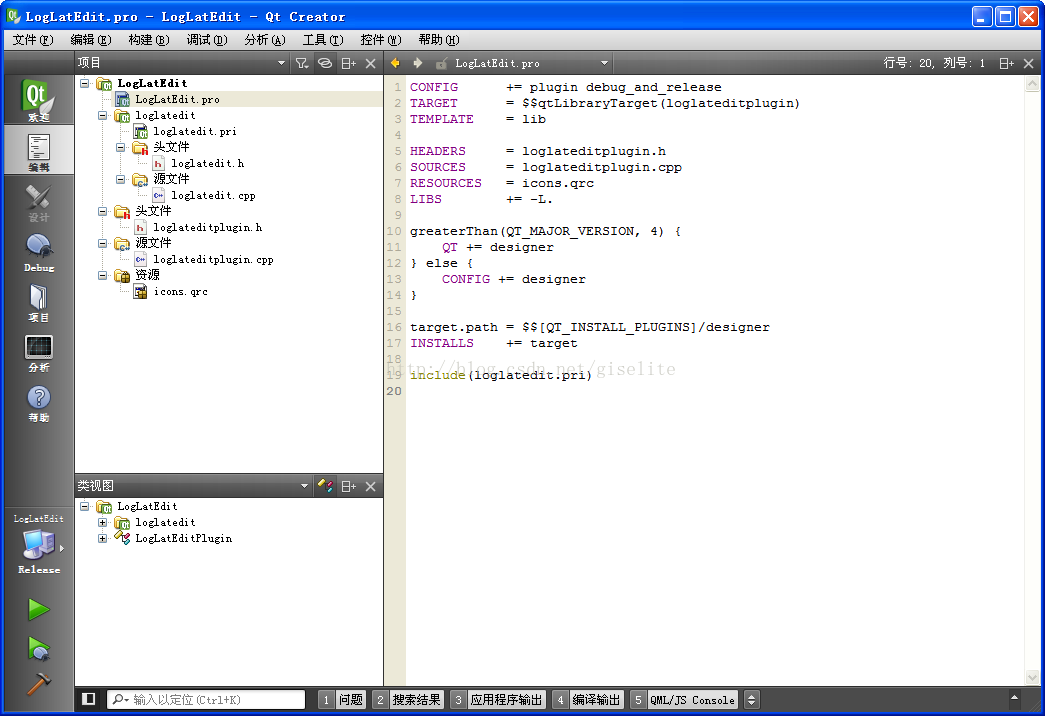
第二步:编译控件工程
为了淌通整个自定义控件的编写流程,我们先不做任何更改,切换为Release版本,直接编译一下。
第三步:部署插件
编译完成后,在输出目录下,将生成的dll文件和lib文件一起拷贝到Qt的插件目录下,以我使用的Qt 4.8.4为例,在Qt 4.8.4的安装目录D:Qt4.8.4下,找到plugins目录,在其中找到designer目录,然后把dll和lib放进去,完整路径为:D:Qt4.8.4pluginsdesigner。之后,启动D:Qt4.8.4bin下的designer.exe,创建一个窗体,此时就会发现在左侧的Widget Box里出现了我们自己的LogLatEdit控件,我们可以像使用其它控件一样,把我们自己的控件拖绘到窗体上,如下图所示:
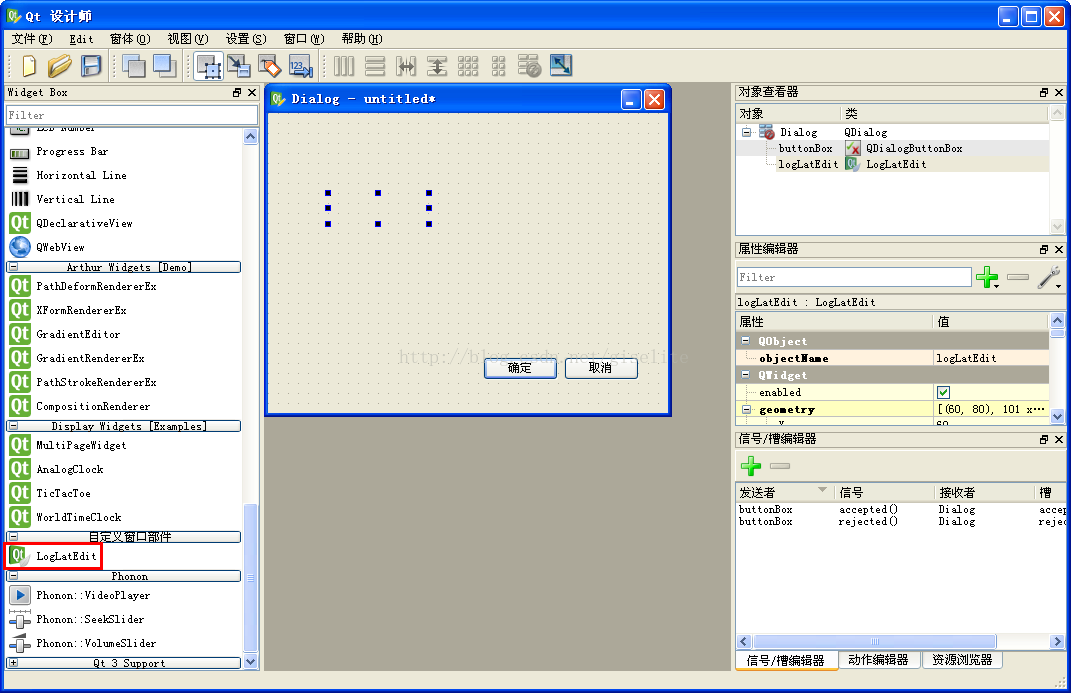
如果自定义控件没有出现在Widgetbox里,那么此时你可以通过【帮助-关于插件】菜单,打开插件信息对话框,点击刷新按钮,只要你没有忘记把dll和lib文件拷贝到正确的位置,插件都会自动识别并加载。对于其它版本的Qt也一样,比如我自己的电脑里安装了好几个版本的Qt,对于其它版本的Qt,做法也是一样,只需要把插件工程生成的dll和lib文件放置到相应版本的插件目录下去即可。
到此,我们就理清了如何创建一个自定义控件,并且知道了如何部署、加载并使用自定义控件。下面我们开始编写我们需要的控件,对于只想了解自定义控件开发过程的读者,至此就已经知道如何做了,那么后面的内容您可以略过不读了。
未完,待续。
控件编写完毕以后,把生成的dll和lib文件一起拷贝到Qt安装目录下的插件目录里,比如我安装在D盘里的Qt 4.8.4,路径为:D:Qt4.8.4pluginsdesigner,拷贝进去以后,这个插件就可以被Qt Designer加载了,此时这个自定义控件就可以像普通的控件一样使用了。当然如有必要,还可以给这个控件添加一些信号和槽,另外按照经纬度的取值范围不同,做一下区分经度和维度的处理,本例中不需要这么复杂,就不再深入探索了,下面是使用自定义的经纬度输入控件的效果:
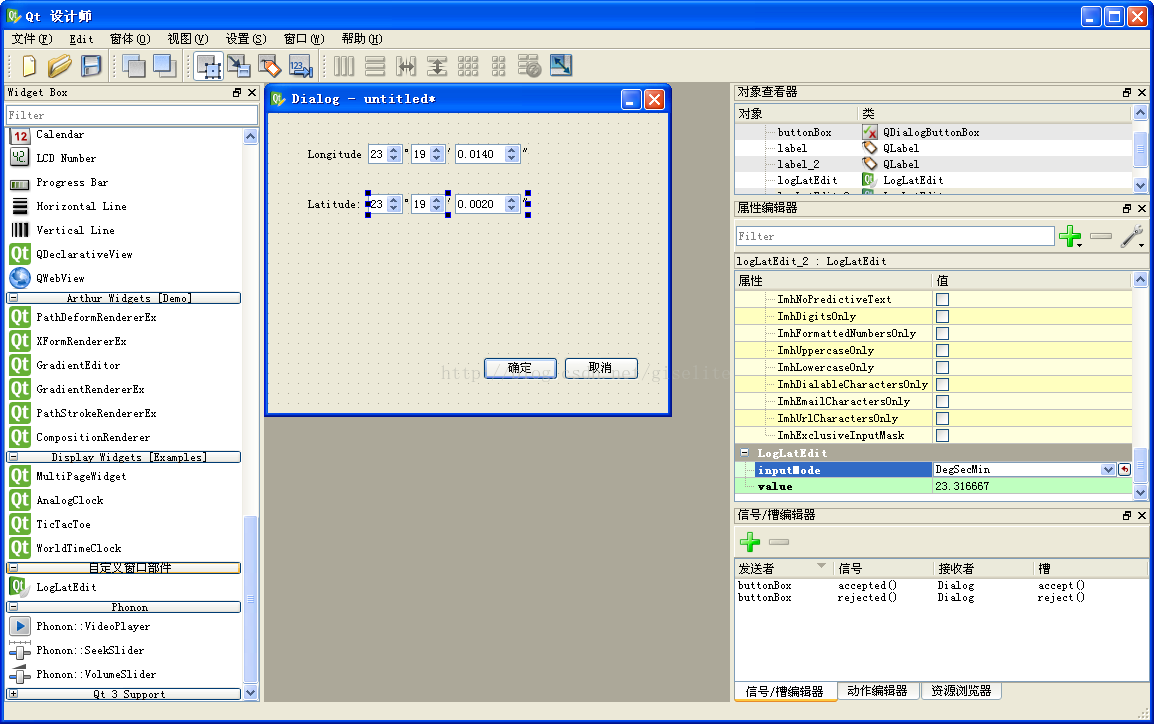
到目前为止,我们已经可以在Qt Designer中使用自定义的控件绘制界面了,但是这个时候,事情还没有完,因为使用QtCreator时,会发现其界面设计器中并没有我们的自定义控件。另外当我们用Qt Designer绘制完控件后,编译时会发生找不到“loglatedit.h”头文件的编译错误。这个问题很容易理解,首先我们可以想到的是Qt Creator和Qt Designer的自定义控件目录是不同的,我自己的机器里,Qt和Qt Creator的安装目录如下:
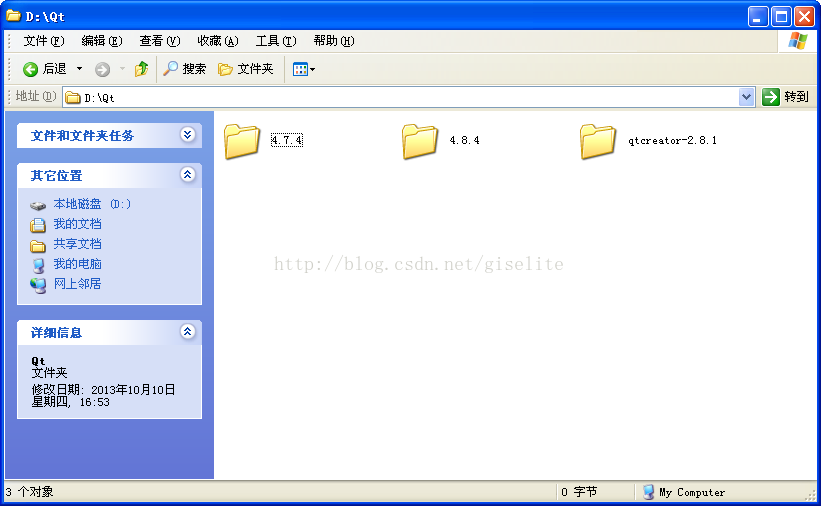
当我把自定义控件的dll和lib文件拷贝到D:Qt4.8.4pluginsdesigner目录下,再启动D:Qt4.8.4bin目录下的designer.exe,这个插件可以加载到Widget Box里面去,但是如果我启动D:Qtqtcreator-2.8.1bin目录下的Qt Creator,我们的插件并不会出现在Qt Creator的设计器中。因此,对于Qt Creator,我们也需要执行以下控件的安装,那么具体要安装到哪里去呢?经过在Qt Creator安装目录下一番查找,发现D:Qtqtcreator-2.8.1binpluginsdesigner这个目录下存在和D:Qt4.8.4pluginsdesigner目录下同名的dll文件,于是我们猜测这个目录就是Qt Creator的控件安装目录,接下来拷贝loglateditplugin.dll到这个目录下,之后重新打开Qt Creator,发现自定义控件加载成功了,于是第一个问题解决了。
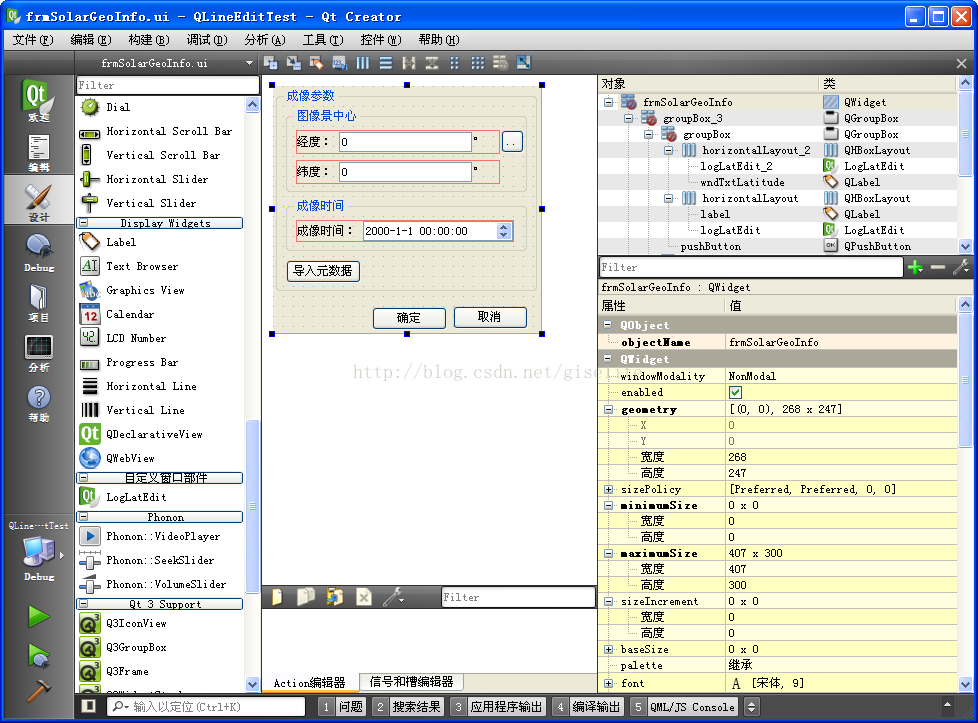
对于第二个问题,我们很容易想到使用一个动态库时,除了要有dll和lib文件外,还需要头文件,而对于某一版本的Qt SDK,其界面相关的头文件都放置在QtGui目录下,于是我将工程中经纬度输入控件的头文件loglatedit.h拷贝到D:Qt4.8.4includeQtGui目录下,再次试验,发现编译可以通过,但是连接失败,尝试将相应的lib文件放到D:Qt4.7.4lib目录下并且把该lib库添加为工程的依赖库,依然连接失败。这表明Qt的自定义控件工程并没有导出我们的自定义控件,因此其生成的库文件loglateditplugin.lib里并没有自定义控件的信息。因此要使用自定义控件,只能引入源码。
通过以上实验,总结一下具体的做法,列举如下:
1. 创建Qt 设计师自定义控件工程,编写自定义控件;
2. 拷贝release版的dll和lib文件到Qt Designer的插件目录下,如D:Qt4.8.4pluginsdesigner,这样自定义控件即可在Qt Designer中使用;
3. 拷贝dll文件到Qt Creator的集成Qt Designer的插件目录下,如:D:Qtqtcreator-2.8.1binpluginsdesigner,使集成于Qt Creator中的Qt Designer可以加载并使用该控件;
4. 拷贝自定义控件的头文件和源文件到使用自定义控件的工程中,并且添加到工程里面去,这样就可以正确编译并连接了;

 扫一扫
扫一扫